업무가 막힐 때마다! 검색보다 빠르고 정확한 실무 해결책을 제시한다!
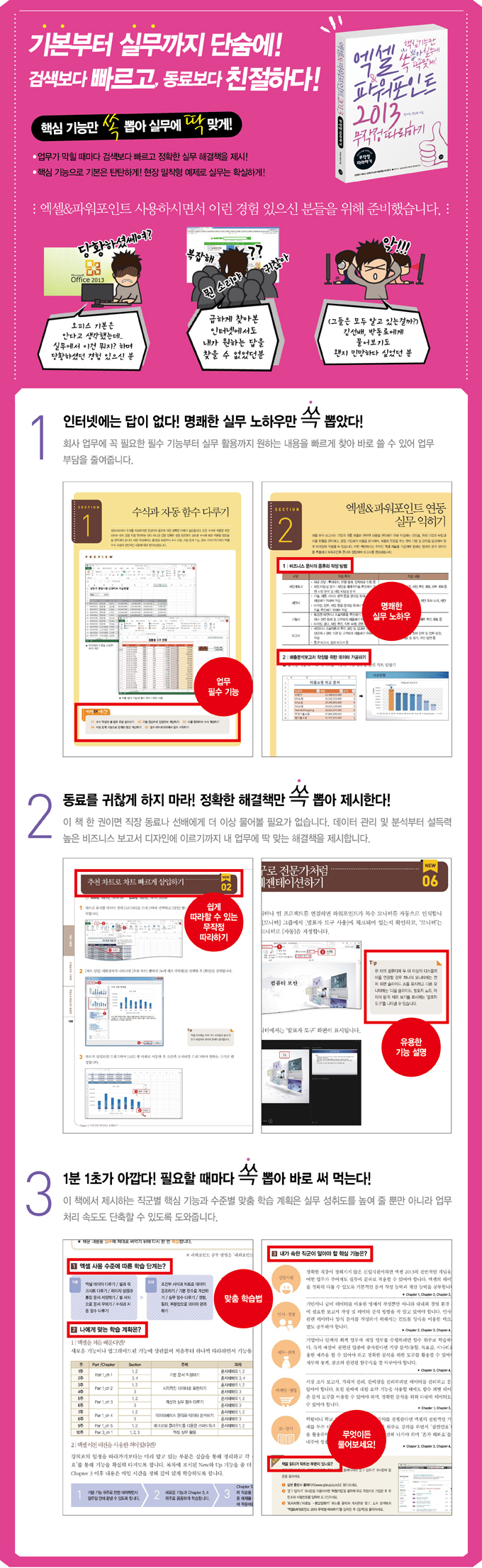 엑셀&파워포인트 2013 실무서. 실무에 꼭 필요한 핵심 기능과 실무 예제를 담아 엑셀과 파워포인트 2013 사용자가 단기간에 프로그램 사용 능력을 높이고, 업무 효율을 극대화할 수 있도록 도와준다. 데이터 관리 및 통계, 분석부터 설득력 높은 비즈니스 보고서 디자인까지 업무에 딱 맞는 해결책을 제시했으며, 원하는 내용을 빠르게 찾아 바로 쓸 수 있도록 구성했다. 또한 직군별 핵심 기능과 업무 경쟁력을 높여주는 ‘Tip’, ‘혼자해봐요’ 코너를 통해 업무 성취도를 높일 수 있을 뿐만 아니라 일 처리 속도도 단축할 수 있다.
엑셀&파워포인트 2013 실무서. 실무에 꼭 필요한 핵심 기능과 실무 예제를 담아 엑셀과 파워포인트 2013 사용자가 단기간에 프로그램 사용 능력을 높이고, 업무 효율을 극대화할 수 있도록 도와준다. 데이터 관리 및 통계, 분석부터 설득력 높은 비즈니스 보고서 디자인까지 업무에 딱 맞는 해결책을 제시했으며, 원하는 내용을 빠르게 찾아 바로 쓸 수 있도록 구성했다. 또한 직군별 핵심 기능과 업무 경쟁력을 높여주는 ‘Tip’, ‘혼자해봐요’ 코너를 통해 업무 성취도를 높일 수 있을 뿐만 아니라 일 처리 속도도 단축할 수 있다.목차
Part 1 엑셀 기본편
Chapter 1 기본 문서 작성하기
section 1 엑셀 2013 시작하기
01 엑셀 시작하기
02 엑셀 2013의 새로운 기능
03 엑셀 2013의 화면 구성
04 Back Stage에서 빠르게 문서 시작하기
05 엑셀 옵션에서 환경 설정하기
06 자동 고침 옵션 지정하기
+혼자해봐요
section 2 엑셀 데이터 다루기
01 엑셀에서 사용되는 데이터 종류
02 텍스트와 기호 입력하기
03 숫자와 날짜/시간 데이터 입력하기
04 한자 입력하기
05 수식 입력하기
06 채우기 기능으로 연속 데이터 입력하기
07 데이터 수정 및 삭제하기
+혼자해봐요
section 3 셀과 워크시트 자유롭게 다루기01 셀 범위 지정하기
02 셀 복사 및 이동하기
03 항목 위치 이동하기
04 행 열 삽입 및 삭제하기
05 시트 이름 변경하고 워크시트 편집하기
06 하나의 시트만 다른 통합 문서로 복사하기
07 시트 탭 색 지정하기
08 시트 숨기기와 취소하기
09 특정 셀을 제외하고 워크시트 보호하기
+혼자해봐요
section 4 페이지 설정과 통합 문서 저장하기
01 용지 방향과 여백 지정하기
02 인쇄 영역과 인쇄 제목 지정하기
03 인쇄할 페이지 조정하기
04 페이지 레이아웃에서 머리글/바닥글 지정하기
05 인쇄 매수 지정하고 용지에 맞게 인쇄하기
06 암호를 지정하여 통합 문서 저장하기
07 문서 속성 편집하기
+혼자해봐요
Chapter 2 시각적인 데이터로 표현하기
section 1 셀 서식으로 문서 꾸미기
01 제목과 텍스트 꾸미기
02 맞춤과 서식 복사로 보고서 꾸미기
03 보고서에 테두리 지정하기
04 숫자와 날짜 데이터에 표시 형식 지정하기
05 셀 스타일을 사용한 셀 꾸미기
06 사용자 지정 표시 형식 이해하기
07 사용자 지정 표시 형식으로 견적서 꾸미기
+혼자해봐요
section 2 조건부 서식으로 데이터 강조하기
01 특정 조건에 맞는 데이터 강조하기
02 상위 15% 매출과 평균 미만 매출 표시하기
03 색조와 데이터 막대로 매출 분석하기
04 빠른 분석 기능으로 매출 현황 표시하기
05 수식을 사용한 조건부 서식 완성하기
+혼자해봐요
section 3 차트와 스파크라인으로 데이터 표현하기
01 차트의 구성 요소와 빠른 차트 작성하기
02 추천 차트로 차트 빠르게 삽입하기
03 차트 종류 바꾸기
04 차트 데이터 변경하기
05 차트 서식으로 꾸미기
06 이중 축 차트 작성하기
07 스파크라인으로 판매추이 알아보기
+혼자해봐요
Chapter 3 계산과 실무 함수 다루기
section 1 수식과 자동 함수 다루기
01 수식 작성과 셀 참조 유형 알아보기
02 기본 연산자로 인센티브 계산하기
03 이름 정의하여 수식 계산하기
04 자동 합계 기능으로 합계와 평균 계산하기
05 함수 라이브러리에서 함수 시작하기
+혼자해봐요
section 2 기본 함수 다루기
01 요약, 통계 함수 알아보기
02 매출 순위 및 그룹별 요약하기
03 그룹별 매출 통계 계산하기
04 논리 정보 및 텍스트 함수 알아보기
05 DM 발송명단의 상호와 주소 완성하기 1
06 DM 발송명단의 성별 구하기
+혼자해봐요
section 3 실무 함수 다루기 01 집계 함수와 찾기/참조 영역 함수 알아보기
02 영업사원별 매출 데이터 완성하기
03 영업사원별 수당 계산하기
04 영업실적 보고서 작성하기
05 날짜와 시간 함수 알아보기
06 날짜 함수로 연구원 현황 DB 완성하기
+혼자해봐요
Chapter 4 데이터베이스 관리와 데이터 분석하기
section 1 데이터베이스 다루기
01 데이터 정렬하기
02 다중 조건으로 데이터 정렬하기
03 부분합으로 간단한 요약 보고서 작성하기
04 부분합으로 요약 보고서 결과 복사하기
05 자동 필터에서 데이터 추출하기
06 고급 필터로 다중 조건의 데이터 추출하기
07 색을 기준으로 데이터 정렬 및 추출하기
+혼자해봐요
section 2 표 관리하고 피벗 테이블로 분석하기
01 표 삽입하고 꾸미기
02 표 편집하고 요약 행 지정하기
03 추천 피벗 테이블을 빠르게 적용하고 꾸미기
04 분기별 판매 현황 표시하기
05 피벗 테이블의 값 요약과 값 표시 형식 변경하기
06 피벗 차트를 이용해 보고서 작성하기
07 슬라이서와 시간 막대로 필터 기능 추가하기
+혼자해봐요
+SPECIAL PAGE
section 3 데이터 도구로 분석하기01 중복 데이터 삭제하기
02 각 지역 매출을 수도권 지역 매출로 통합하기
03 목표값으로 이익률에 맞는 판매수량 알아보기
04 할인율에 따른 예상 이익률 시나리오 작성하기
05 예상 이익률에 대한 요약 보고서 작성하기
+혼자해봐요
Chapter 5 매크로와 클라우드를 이용한 스마트워크
section 1 매크로와 컨트롤 삽입해 문서 자동화하기
01 콤보 상자로 거래처별/분류별 매출 보고서 작성하기
02 자동 매크로를 이용해 서식 지정 매크로 작성하기
04 비주얼베이직 편집기(VBE)를 이용해 매크로 작성하기
05 도형으로 매크로 기능 설정하기
06 필요 없는 매크로 삭제하기
+혼자해봐요
section 2 클라우드 기술과 스마트워크
01 Office 2013 계정으로 로그인하기
02 Office Apps 사용하기
03 스카이 드라이브에 엑셀 문서 저장하기
04 WebApp으로 스카이 드라이브의 문서 편집하기
05 SNS(Facebook)로 문서 공유하기
+혼자해봐요
Part 2 파워포인트 기본편
Chapter 1 기본 문서 작성하기
section 1 파워포인트 2013 시작하기
01 파워포인트 시작하기
02 파워포인트 2013의 새로운 기능
03 파워포인트 2013의 화면 구성
04 프레젠테이션의 보기 형식
05 기본 서식으로 새 프레젠테이션 만들기
06 테마를 선택하여 새 프레젠테이션 만들기
07 프레젠테이션 저장하기
+혼자해봐요
section 2 슬라이드 자유자재로 다루기
01 프레젠테이션 문서 열기
02 새 슬라이드 삽입하기
03 슬라이드 레이아웃 변경하기
04 슬라이드 이동하기
05 슬라이드 복제하기
06 슬라이드 복사하기
07 슬라이드 선택 및 삭제하기
08 논리적인 구역으로 슬라이드 나누기
09 슬라이드 서식 원래대로 되돌리기
+혼자해봐요
section 3 텍스트 슬라이드 만들기
01 텍스트를 입력해서 슬라이드 작성하기
02 한자와 특수 문자 입력하기
03 글꼴 서식을 이용해 텍스트 꾸미기
04 단락의 목록 수준 조절하기
05 글머리 기호의 모양과 색 변경하기
06 텍스트의 줄 간격 조절하기
07 한글 단어가 잘리지 않도록 줄 바꿈 설정하기
08 WordArt 빠른 스타일로 제목 꾸미기
09 텍스트에 반사 효과 지정하기
+혼자해봐요
section 4 테마와 마스터로 프레젠테이션 디자인 관리하기
01 테마와 마스터 이해하기
02 슬라이드 마스터 디자인하기
03 모든 슬라이드에 같은 배경 그림 넣기
04 모든 슬라이드에 로고 넣기
05 표지 슬라이드를 특별하게 디자인하기
06 슬라이드 번호와 바닥글 삽입하기
07 레이아웃 추가하고 삭제하기
08 다중 마스터 활용하기
09 프레젠테이션의 기본 글꼴 변경하기
+혼자해봐요
Chapter 2 도형과 그래픽 개체로 비주얼 프레젠테이션 만들기
section 1 도형을 이용해 도해슬라이드 만들기
01 정원을 그리고 도형의 순서 바꾸기
02 정렬을 이용해 도형을 균형 있게 배치하기
03 스마트 가이드로 도형을 손쉽게 배치하기
04 일정한 간격으로 도형 복제하기
05 사각형을 모서리가 둥근 직사각형으로 변경하기
06 3차원 서식을 지정하여 입체 도형 만들기
07 빠른 스타일을 이용해 도형 꾸미기
08 그라데이션 효과로 도형 꾸미기
09 도형 효과 적용하여 도형 꾸미기
10 도형을 결합해 새로운 도형 만들기
+혼자해봐요
section 2 스마트아트 그래픽으로 도해 슬라이드 디자인하기
01 스마트아트 그래픽 삽입하고 레이아웃 변경하기
02 스마트아트 그래픽의 색과 스타일 변경하기
03 스마트아트 그래픽에 도형 추가하고 모양 바꾸기
04 텍스트를 스마트아트 그래픽으로 변환하기
05 스마트아트 그래픽을 텍스트로 변경하기
06 스마트아트 그래픽을 이용하여 조직도 만들기
+혼자해봐요
section 3 그래픽으로 프레젠테이션의 품격 높이기
01 슬라이드에 그림 삽입하기
02 그림을 활용한 스마트아트 그래픽 만들기
03 그림 모양 바꾸고 효과 지정하기
04 서식 유지한 상태에서 그림 바꾸기
05 그림의 배경을 투명하게 만들기
06 그림에서 필요 없는 부분 자르기
07 희미하고 어두운 그림 보정하기
08 스크린샷으로 화면 캡처해서 삽입하기
+혼자해봐요
section 4 표와 차트를 이용하여 읽기 쉬운 슬라이드 만들기
01 표와 차트를 작성하기
02 표 삽입하고 텍스트 입력하기
03 표 스타일 지정하기
04 표 레이아웃 변경하기
05 표의 셀에 테두리와 효과 지정하기
06 차트 삽입하기
07 차트 색 변경하고 스타일 지정하기
08 차트에 레이블 추가하고 세로 축 없애기
+혼자해봐요
Chapter 3 애니메이션과 멀티미디어로 생동감 넘치는 프레젠테이션 만들기
section 1 오디오와 비디오로 멀티미디어 슬라이드 만들기
01 소리 파일 삽입하고 배경 음악으로 지정하기
02 오디오 파일에서 원하는 부분만 남기고 소리 자르기
03 슬라이드에 동영상 삽입하고 자동으로 실행하기
04 동영상에 스타일과 비디오 효과 적용하기
05 비디오 클립 트리밍하고 페이드 지속 시간 설정하기
06 비디오에 포스터 틀 설정하기
+혼자해봐요
section 2 애니메이션으로 개체에 생동감 불어넣기
01 '나타내기' 애니메이션 지정하기
02 '강조' 애니메이션 지정하고 애니메이션 순서 변경하기
03 '끝내기' 애니메이션 지정하기
04 '이동 경로' 애니메이션 지정하기
05 차트에 애니메이션 지정하기
06 텍스트에 애니메이션 지정하기
07 애니메이션에 트리거 효과 지정하기
08 애니메이션 복사하기
+혼자해봐요
section 3 하이퍼링크로 슬라이드 이동하기
01 목차 텍스트에 하이퍼링크 설정하기
02 항상 목차 페이지로 이동하는 하이퍼링크 설정하기
03 그림에 하이퍼링크 설정하기
04 하이퍼링크를 이용하여 다른 문서로 이동하기
05 슬라이드 쇼에서 메모장 프로그램 실행하기
+혼자해봐요
section 4 화면 전환 효과로 슬라이드 쇼 폼나게 진행하기
01 화면 전환 효과 지정하기
02 화면 전환 속도를 변경하고 모든 슬라이드에 동일하게 적용하기
03 '읽기용 보기'로 프레젠테이션 문서 다중 실행하기
04 슬라이드 쇼 재구성하고 쇼 설정하기
05 자동으로 실행하는 프레젠테이션 만들기
06 발표자 도구로 전문가처럼 폼나게 프레젠테이션하기
+혼자해봐요
Chapter 4 프레젠테이션 문서 관리 기술 익히기
section 1 프레젠테이션을 다양한 형식으로 저장하기
01 프레젠테이션 문서를 PDF로 저장하기
02 프레젠테이션을 비디오 파일로 저장하기
03 CD용 패키지로 저장하여 안전하게 프레젠테이션 준비하기
04 프레젠테이션을 유인물로 저장하기
05 프레젠테이션 문서를 그림 슬라이드로 저장하기
+혼자해봐요
section 2 프레젠테이션을 다양한 모양으로 인쇄하기
01 인쇄 용지와 슬라이드 방향 설정하기
02 필요한 슬라이드만 회색조로 인쇄하기
03 모든 슬라이드를 2슬라이드 유인물로 인쇄하기
04 머리글/바닥글 없이 슬라이드 노트로 인쇄하기
05 특정 구역만 선택해 두 장씩 인쇄하기
+혼자해봐요
section 3 클라우드를 이용하여 스마트워크 활용하기
01 Office 계정으로 로그인하기
02 스카이 드라이브에 파워포인트 문서 저장하기
03 WebApp으로 스카이 드라이브의 문서 편집하기
04 SNS(Facebook)로 문서 공유하기
05 온라인 프레젠테이션으로 문서 공유하기
06 Facebook의 그림을 온라인 그림으로 삽입하기
+혼자해봐요
Part 3 엑셀&파워포인트 활용편
Chapter 1 엑셀 실무 활용
section 1 구매 품의서 만들기
01 셀 서식과 스타일로 품의서 양식 꾸미기
02 표와 계산식으로 품의서 내역 작성하기
03 결재란 작성하기
section 2 영업사원 급여 명세서 만들기
01 유효성 검사와 이름 작성으로 급여 대장 완성하기
02 함수식으로 급여 및 성과급 명세서 작성하기
section 3 홈쇼핑 매출현황 보고서 만들기
01 DB 관리와 담당 MD 및 업체별 매출 분석 보고서 작성하기
02 호스트 및 상품별 매출 보고서 작성하기
03 슬라이서와 시간 표시 도구 막대로 보고서 연결하기
Chapter 2 파워포인트 2013 실무 활용
section 1 테마와 마스터로 기획서 디자인 관리하기
01 테마 적용하여 디자인 변경하기
02 틀어진 문서의 레이아웃과 글꼴을 한 번에 바로잡기
03 로고와 슬라이드 번호 통일하기
04 단락 줄 바꿈 설정하기
05 다른 문서의 배경 그림을 내 문서에 적용하기
section 2 사업제안서 만들기
01 테마 적용하여 새 프레젠테이션 만들기
02 스마트아트 그래픽을 이용해 목차 슬라이드 만들기
03 간지 슬라이드 만들기
04 차트 슬라이드 만들기
05 표 슬라이드 만들기
section 3 마케팅 보고서 디자인 클리닉하기
01 추가 설치한 글꼴로 테마 글꼴 변경하기
02 테마 색과 테마 효과 변경하기
03 내용에 맞게 이미지의 크기 조정하기
04 안내선으로 개체 위치 통일하기
05 텍스트를 스마트아트 그래픽으로 변경하기
Chapter 3 엑셀&파워포인트 연동 기능 및 실무
section 1 엑셀&파워포인트 연동 기본 익히기
01 엑셀 데이터를 슬라이드에 복사하여 수정하기
02 엑셀 개체 삽입하고 슬라이드 쇼에서 실행하기
03 엑셀 데이터를 프레젠테이션에 차트로 작성하기
04 엑셀 데이터와 서식을 포함하여 프레젠테이션에 삽입하기
05 엑셀 표를 그림으로 삽입하여 꾸미기
section 2 엑셀&파워포인트 연동 실무 익히기
01 경쟁사 비교 분석 차트 슬라이드 만들기
02 조건부 서식을 포함한 전년 대비 매출 비교 슬라이드 만들기
03 피벗 테이블 기능으로 매출 현황 슬라이드 만들기
04 매출 및 수익 분석 차트 슬라이드 만들기
05 스마트아트 그래픽을 활용한 향후 전망 슬라이드 만들기
더보기접기
Chapter 1 기본 문서 작성하기
section 1 엑셀 2013 시작하기
01 엑셀 시작하기
02 엑셀 2013의 새로운 기능
03 엑셀 2013의 화면 구성
04 Back Stage에서 빠르게 문서 시작하기
05 엑셀 옵션에서 환경 설정하기
06 자동 고침 옵션 지정하기
+혼자해봐요
section 2 엑셀 데이터 다루기
01 엑셀에서 사용되는 데이터 종류
02 텍스트와 기호 입력하기
03 숫자와 날짜/시간 데이터 입력하기
04 한자 입력하기
05 수식 입력하기
06 채우기 기능으로 연속 데이터 입력하기
07 데이터 수정 및 삭제하기
+혼자해봐요
section 3 셀과 워크시트 자유롭게 다루기01 셀 범위 지정하기
02 셀 복사 및 이동하기
03 항목 위치 이동하기
04 행 열 삽입 및 삭제하기
05 시트 이름 변경하고 워크시트 편집하기
06 하나의 시트만 다른 통합 문서로 복사하기
07 시트 탭 색 지정하기
08 시트 숨기기와 취소하기
09 특정 셀을 제외하고 워크시트 보호하기
+혼자해봐요
section 4 페이지 설정과 통합 문서 저장하기
01 용지 방향과 여백 지정하기
02 인쇄 영역과 인쇄 제목 지정하기
03 인쇄할 페이지 조정하기
04 페이지 레이아웃에서 머리글/바닥글 지정하기
05 인쇄 매수 지정하고 용지에 맞게 인쇄하기
06 암호를 지정하여 통합 문서 저장하기
07 문서 속성 편집하기
+혼자해봐요
Chapter 2 시각적인 데이터로 표현하기
section 1 셀 서식으로 문서 꾸미기
01 제목과 텍스트 꾸미기
02 맞춤과 서식 복사로 보고서 꾸미기
03 보고서에 테두리 지정하기
04 숫자와 날짜 데이터에 표시 형식 지정하기
05 셀 스타일을 사용한 셀 꾸미기
06 사용자 지정 표시 형식 이해하기
07 사용자 지정 표시 형식으로 견적서 꾸미기
+혼자해봐요
section 2 조건부 서식으로 데이터 강조하기
01 특정 조건에 맞는 데이터 강조하기
02 상위 15% 매출과 평균 미만 매출 표시하기
03 색조와 데이터 막대로 매출 분석하기
04 빠른 분석 기능으로 매출 현황 표시하기
05 수식을 사용한 조건부 서식 완성하기
+혼자해봐요
section 3 차트와 스파크라인으로 데이터 표현하기
01 차트의 구성 요소와 빠른 차트 작성하기
02 추천 차트로 차트 빠르게 삽입하기
03 차트 종류 바꾸기
04 차트 데이터 변경하기
05 차트 서식으로 꾸미기
06 이중 축 차트 작성하기
07 스파크라인으로 판매추이 알아보기
+혼자해봐요
Chapter 3 계산과 실무 함수 다루기
section 1 수식과 자동 함수 다루기
01 수식 작성과 셀 참조 유형 알아보기
02 기본 연산자로 인센티브 계산하기
03 이름 정의하여 수식 계산하기
04 자동 합계 기능으로 합계와 평균 계산하기
05 함수 라이브러리에서 함수 시작하기
+혼자해봐요
section 2 기본 함수 다루기
01 요약, 통계 함수 알아보기
02 매출 순위 및 그룹별 요약하기
03 그룹별 매출 통계 계산하기
04 논리 정보 및 텍스트 함수 알아보기
05 DM 발송명단의 상호와 주소 완성하기 1
06 DM 발송명단의 성별 구하기
+혼자해봐요
section 3 실무 함수 다루기 01 집계 함수와 찾기/참조 영역 함수 알아보기
02 영업사원별 매출 데이터 완성하기
03 영업사원별 수당 계산하기
04 영업실적 보고서 작성하기
05 날짜와 시간 함수 알아보기
06 날짜 함수로 연구원 현황 DB 완성하기
+혼자해봐요
Chapter 4 데이터베이스 관리와 데이터 분석하기
section 1 데이터베이스 다루기
01 데이터 정렬하기
02 다중 조건으로 데이터 정렬하기
03 부분합으로 간단한 요약 보고서 작성하기
04 부분합으로 요약 보고서 결과 복사하기
05 자동 필터에서 데이터 추출하기
06 고급 필터로 다중 조건의 데이터 추출하기
07 색을 기준으로 데이터 정렬 및 추출하기
+혼자해봐요
section 2 표 관리하고 피벗 테이블로 분석하기
01 표 삽입하고 꾸미기
02 표 편집하고 요약 행 지정하기
03 추천 피벗 테이블을 빠르게 적용하고 꾸미기
04 분기별 판매 현황 표시하기
05 피벗 테이블의 값 요약과 값 표시 형식 변경하기
06 피벗 차트를 이용해 보고서 작성하기
07 슬라이서와 시간 막대로 필터 기능 추가하기
+혼자해봐요
+SPECIAL PAGE
section 3 데이터 도구로 분석하기01 중복 데이터 삭제하기
02 각 지역 매출을 수도권 지역 매출로 통합하기
03 목표값으로 이익률에 맞는 판매수량 알아보기
04 할인율에 따른 예상 이익률 시나리오 작성하기
05 예상 이익률에 대한 요약 보고서 작성하기
+혼자해봐요
Chapter 5 매크로와 클라우드를 이용한 스마트워크
section 1 매크로와 컨트롤 삽입해 문서 자동화하기
01 콤보 상자로 거래처별/분류별 매출 보고서 작성하기
02 자동 매크로를 이용해 서식 지정 매크로 작성하기
04 비주얼베이직 편집기(VBE)를 이용해 매크로 작성하기
05 도형으로 매크로 기능 설정하기
06 필요 없는 매크로 삭제하기
+혼자해봐요
section 2 클라우드 기술과 스마트워크
01 Office 2013 계정으로 로그인하기
02 Office Apps 사용하기
03 스카이 드라이브에 엑셀 문서 저장하기
04 WebApp으로 스카이 드라이브의 문서 편집하기
05 SNS(Facebook)로 문서 공유하기
+혼자해봐요
Part 2 파워포인트 기본편
Chapter 1 기본 문서 작성하기
section 1 파워포인트 2013 시작하기
01 파워포인트 시작하기
02 파워포인트 2013의 새로운 기능
03 파워포인트 2013의 화면 구성
04 프레젠테이션의 보기 형식
05 기본 서식으로 새 프레젠테이션 만들기
06 테마를 선택하여 새 프레젠테이션 만들기
07 프레젠테이션 저장하기
+혼자해봐요
section 2 슬라이드 자유자재로 다루기
01 프레젠테이션 문서 열기
02 새 슬라이드 삽입하기
03 슬라이드 레이아웃 변경하기
04 슬라이드 이동하기
05 슬라이드 복제하기
06 슬라이드 복사하기
07 슬라이드 선택 및 삭제하기
08 논리적인 구역으로 슬라이드 나누기
09 슬라이드 서식 원래대로 되돌리기
+혼자해봐요
section 3 텍스트 슬라이드 만들기
01 텍스트를 입력해서 슬라이드 작성하기
02 한자와 특수 문자 입력하기
03 글꼴 서식을 이용해 텍스트 꾸미기
04 단락의 목록 수준 조절하기
05 글머리 기호의 모양과 색 변경하기
06 텍스트의 줄 간격 조절하기
07 한글 단어가 잘리지 않도록 줄 바꿈 설정하기
08 WordArt 빠른 스타일로 제목 꾸미기
09 텍스트에 반사 효과 지정하기
+혼자해봐요
section 4 테마와 마스터로 프레젠테이션 디자인 관리하기
01 테마와 마스터 이해하기
02 슬라이드 마스터 디자인하기
03 모든 슬라이드에 같은 배경 그림 넣기
04 모든 슬라이드에 로고 넣기
05 표지 슬라이드를 특별하게 디자인하기
06 슬라이드 번호와 바닥글 삽입하기
07 레이아웃 추가하고 삭제하기
08 다중 마스터 활용하기
09 프레젠테이션의 기본 글꼴 변경하기
+혼자해봐요
Chapter 2 도형과 그래픽 개체로 비주얼 프레젠테이션 만들기
section 1 도형을 이용해 도해슬라이드 만들기
01 정원을 그리고 도형의 순서 바꾸기
02 정렬을 이용해 도형을 균형 있게 배치하기
03 스마트 가이드로 도형을 손쉽게 배치하기
04 일정한 간격으로 도형 복제하기
05 사각형을 모서리가 둥근 직사각형으로 변경하기
06 3차원 서식을 지정하여 입체 도형 만들기
07 빠른 스타일을 이용해 도형 꾸미기
08 그라데이션 효과로 도형 꾸미기
09 도형 효과 적용하여 도형 꾸미기
10 도형을 결합해 새로운 도형 만들기
+혼자해봐요
section 2 스마트아트 그래픽으로 도해 슬라이드 디자인하기
01 스마트아트 그래픽 삽입하고 레이아웃 변경하기
02 스마트아트 그래픽의 색과 스타일 변경하기
03 스마트아트 그래픽에 도형 추가하고 모양 바꾸기
04 텍스트를 스마트아트 그래픽으로 변환하기
05 스마트아트 그래픽을 텍스트로 변경하기
06 스마트아트 그래픽을 이용하여 조직도 만들기
+혼자해봐요
section 3 그래픽으로 프레젠테이션의 품격 높이기
01 슬라이드에 그림 삽입하기
02 그림을 활용한 스마트아트 그래픽 만들기
03 그림 모양 바꾸고 효과 지정하기
04 서식 유지한 상태에서 그림 바꾸기
05 그림의 배경을 투명하게 만들기
06 그림에서 필요 없는 부분 자르기
07 희미하고 어두운 그림 보정하기
08 스크린샷으로 화면 캡처해서 삽입하기
+혼자해봐요
section 4 표와 차트를 이용하여 읽기 쉬운 슬라이드 만들기
01 표와 차트를 작성하기
02 표 삽입하고 텍스트 입력하기
03 표 스타일 지정하기
04 표 레이아웃 변경하기
05 표의 셀에 테두리와 효과 지정하기
06 차트 삽입하기
07 차트 색 변경하고 스타일 지정하기
08 차트에 레이블 추가하고 세로 축 없애기
+혼자해봐요
Chapter 3 애니메이션과 멀티미디어로 생동감 넘치는 프레젠테이션 만들기
section 1 오디오와 비디오로 멀티미디어 슬라이드 만들기
01 소리 파일 삽입하고 배경 음악으로 지정하기
02 오디오 파일에서 원하는 부분만 남기고 소리 자르기
03 슬라이드에 동영상 삽입하고 자동으로 실행하기
04 동영상에 스타일과 비디오 효과 적용하기
05 비디오 클립 트리밍하고 페이드 지속 시간 설정하기
06 비디오에 포스터 틀 설정하기
+혼자해봐요
section 2 애니메이션으로 개체에 생동감 불어넣기
01 '나타내기' 애니메이션 지정하기
02 '강조' 애니메이션 지정하고 애니메이션 순서 변경하기
03 '끝내기' 애니메이션 지정하기
04 '이동 경로' 애니메이션 지정하기
05 차트에 애니메이션 지정하기
06 텍스트에 애니메이션 지정하기
07 애니메이션에 트리거 효과 지정하기
08 애니메이션 복사하기
+혼자해봐요
section 3 하이퍼링크로 슬라이드 이동하기
01 목차 텍스트에 하이퍼링크 설정하기
02 항상 목차 페이지로 이동하는 하이퍼링크 설정하기
03 그림에 하이퍼링크 설정하기
04 하이퍼링크를 이용하여 다른 문서로 이동하기
05 슬라이드 쇼에서 메모장 프로그램 실행하기
+혼자해봐요
section 4 화면 전환 효과로 슬라이드 쇼 폼나게 진행하기
01 화면 전환 효과 지정하기
02 화면 전환 속도를 변경하고 모든 슬라이드에 동일하게 적용하기
03 '읽기용 보기'로 프레젠테이션 문서 다중 실행하기
04 슬라이드 쇼 재구성하고 쇼 설정하기
05 자동으로 실행하는 프레젠테이션 만들기
06 발표자 도구로 전문가처럼 폼나게 프레젠테이션하기
+혼자해봐요
Chapter 4 프레젠테이션 문서 관리 기술 익히기
section 1 프레젠테이션을 다양한 형식으로 저장하기
01 프레젠테이션 문서를 PDF로 저장하기
02 프레젠테이션을 비디오 파일로 저장하기
03 CD용 패키지로 저장하여 안전하게 프레젠테이션 준비하기
04 프레젠테이션을 유인물로 저장하기
05 프레젠테이션 문서를 그림 슬라이드로 저장하기
+혼자해봐요
section 2 프레젠테이션을 다양한 모양으로 인쇄하기
01 인쇄 용지와 슬라이드 방향 설정하기
02 필요한 슬라이드만 회색조로 인쇄하기
03 모든 슬라이드를 2슬라이드 유인물로 인쇄하기
04 머리글/바닥글 없이 슬라이드 노트로 인쇄하기
05 특정 구역만 선택해 두 장씩 인쇄하기
+혼자해봐요
section 3 클라우드를 이용하여 스마트워크 활용하기
01 Office 계정으로 로그인하기
02 스카이 드라이브에 파워포인트 문서 저장하기
03 WebApp으로 스카이 드라이브의 문서 편집하기
04 SNS(Facebook)로 문서 공유하기
05 온라인 프레젠테이션으로 문서 공유하기
06 Facebook의 그림을 온라인 그림으로 삽입하기
+혼자해봐요
Part 3 엑셀&파워포인트 활용편
Chapter 1 엑셀 실무 활용
section 1 구매 품의서 만들기
01 셀 서식과 스타일로 품의서 양식 꾸미기
02 표와 계산식으로 품의서 내역 작성하기
03 결재란 작성하기
section 2 영업사원 급여 명세서 만들기
01 유효성 검사와 이름 작성으로 급여 대장 완성하기
02 함수식으로 급여 및 성과급 명세서 작성하기
section 3 홈쇼핑 매출현황 보고서 만들기
01 DB 관리와 담당 MD 및 업체별 매출 분석 보고서 작성하기
02 호스트 및 상품별 매출 보고서 작성하기
03 슬라이서와 시간 표시 도구 막대로 보고서 연결하기
Chapter 2 파워포인트 2013 실무 활용
section 1 테마와 마스터로 기획서 디자인 관리하기
01 테마 적용하여 디자인 변경하기
02 틀어진 문서의 레이아웃과 글꼴을 한 번에 바로잡기
03 로고와 슬라이드 번호 통일하기
04 단락 줄 바꿈 설정하기
05 다른 문서의 배경 그림을 내 문서에 적용하기
section 2 사업제안서 만들기
01 테마 적용하여 새 프레젠테이션 만들기
02 스마트아트 그래픽을 이용해 목차 슬라이드 만들기
03 간지 슬라이드 만들기
04 차트 슬라이드 만들기
05 표 슬라이드 만들기
section 3 마케팅 보고서 디자인 클리닉하기
01 추가 설치한 글꼴로 테마 글꼴 변경하기
02 테마 색과 테마 효과 변경하기
03 내용에 맞게 이미지의 크기 조정하기
04 안내선으로 개체 위치 통일하기
05 텍스트를 스마트아트 그래픽으로 변경하기
Chapter 3 엑셀&파워포인트 연동 기능 및 실무
section 1 엑셀&파워포인트 연동 기본 익히기
01 엑셀 데이터를 슬라이드에 복사하여 수정하기
02 엑셀 개체 삽입하고 슬라이드 쇼에서 실행하기
03 엑셀 데이터를 프레젠테이션에 차트로 작성하기
04 엑셀 데이터와 서식을 포함하여 프레젠테이션에 삽입하기
05 엑셀 표를 그림으로 삽입하여 꾸미기
section 2 엑셀&파워포인트 연동 실무 익히기
01 경쟁사 비교 분석 차트 슬라이드 만들기
02 조건부 서식을 포함한 전년 대비 매출 비교 슬라이드 만들기
03 피벗 테이블 기능으로 매출 현황 슬라이드 만들기
04 매출 및 수익 분석 차트 슬라이드 만들기
05 스마트아트 그래픽을 활용한 향후 전망 슬라이드 만들기
저자&기여자
ㆍ지은이 박미정
- 소개
- 오피스튜터 강사, E-Campus 강사 국내에 오피스가 보급되기 시작했을 때부터 엑셀 교육과 교재를 집필해 온 IT 전문 필자입니다. 법무연수원, 행정자치부 등의 공공기관과 삼성전자, SK, 한화 등 유수 기업 및 언론재단, KBS, 한국일보 등 언론기관 뿐만 아니라 카톨릭대, 한양대, 숙명여대 등의 교육기관에서 엑셀 관련 온/오프라인 교육 및 컨설팅을 활발히 하고 있습니다. 다수의 책 출간 경험과 강의 경력을 바탕으로 IT 분야의 독보적인 베스트셀러 도서 《엑셀&파워포인트무작정 따라하기》 시리즈를 집필하였습니다.
ㆍ지은이 박은진
- 소개
- 헬로피티 대표, 프레젠테이션 제작자 겸 컨설턴트 건강보험공단, 지하철공사 등의 공공기관과 삼성전자, 에버랜드, KT 등의 국내 유수 기업 및 교육기관에서 프레젠테이션 기획 및 디자인 제작과 오피스 활용 강의를 활발히 하고 있습니다. 약 20여 권이 넘는 오피스 관련 도서를 집필했으며, IT 분야의 독보적인 베스트셀러 《엑셀&파워포인트 무작정 따라하기》 시리즈와 디자인 도서 《버려지는 디자인 통과되는 디자인, 프레젠테이션》의 대표 저자입니다
저작권 안내
모든 자료는 저작권법의 보호를 받는 저작물로, 허락 없이 편집하거나 다른 매체에 옮겨 실을 수 없습니다.
인공지능(AI) 기술 또는 시스템을 훈련하기 위해 자료의 전체 내용은 물론 일부도 사용하는 것을 금지합니다.
All materials are protected by copyright law and may not be edited or reproduced in other media without permission.
It is prohibited to use all or part of the materials, including for training artificial intelligence (AI) technologies or systems, without authorization.
인공지능(AI) 기술 또는 시스템을 훈련하기 위해 자료의 전체 내용은 물론 일부도 사용하는 것을 금지합니다.
All materials are protected by copyright law and may not be edited or reproduced in other media without permission.
It is prohibited to use all or part of the materials, including for training artificial intelligence (AI) technologies or systems, without authorization.
연관 프로그램
아래 프로그램은 길벗출판사가 제공하는 것이 아닙니다.
무료로 사용할 수 있는 정보를 안내해 드리니, 지원이 필요하면 해당 프로그렘 제작사로 문의해 주세요.
무료로 사용할 수 있는 정보를 안내해 드리니, 지원이 필요하면 해당 프로그렘 제작사로 문의해 주세요.


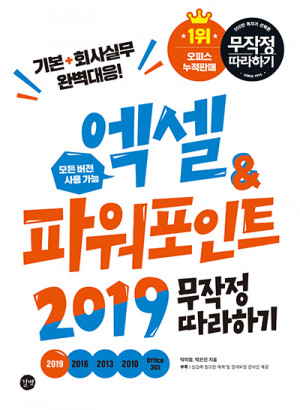

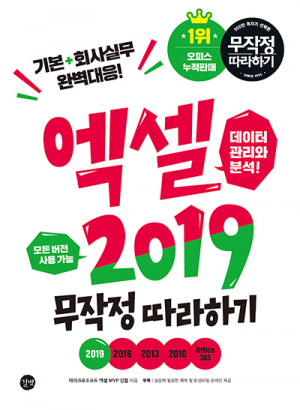





독자의견 남기기